-
手把手教你惠普电脑怎么进入bios
- 2019-01-05 09:45:01 来源:windows10系统之家 作者:爱win10
惠普电脑是国际上数一数二的品牌电脑,不少朋友现在使用的都是惠普电脑,那么惠普电脑怎么进入bios呢?别着急,今天小编就来告诉你惠普电脑怎么进入bios。
惠普电脑是美国制造商惠普研发的,在国内不少商务人士使用的都是惠普电脑,很多朋友不知道惠普电脑怎么进入bios,其实方法很简单,下面就来看看小编是怎么操作的!
惠普电脑怎么进入bios
1.按电脑上的电源键,启动电脑,在屏幕刚点亮的时候,快速按键盘上的F10键或ESC键,进入下一步。

惠普电脑怎么进入bios电脑图解1
2.在出现的启动菜单选择中,通过键盘上的上下键切换到BIOS Setup进入bios。
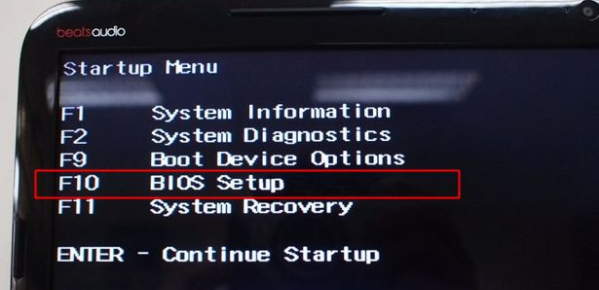
惠普电脑怎么进入bios电脑图解2
3.有些惠普电脑的bios界面是蓝色的,如下图,F10=Setup就是表示进入BIOS的快捷键,按F10键就可以进入BIOS了。

惠普电脑怎么进入bios电脑图解3
现在知道惠普电脑bios怎么进了吧,你学会了吗?
上一篇:细说u盘怎么格式化
下一篇:主编教您电脑不识别u盘怎么办
猜您喜欢
- 小编告诉你电脑mbr转gpt2017-09-06
- 小编告诉你戴尔系统重装bios如何改..2017-01-26
- u盘iso安装系统,小编告诉你u盘怎么安..2018-01-02
- usb大容量存储设备,小编告诉你弹出usb..2018-02-02
- 硬盘分区表修复,小编告诉你如何修复硬..2018-07-24
- 索立信电脑win10企业版系统下载与安装..2019-08-19
相关推荐
- u盘不显示怎么办,小编告诉你怎么解决.. 2017-11-07
- 小编告诉你如何用u盘安装windows7系统.. 2017-05-23
- u盘重装系统BIOS设置方法 2017-03-20
- 最简单ssd重装系统教程 2017-07-12
- u盘安装系统步骤win7详细教程.. 2022-04-18
- U盘启动盘制作最新下载 2017-09-07





 魔法猪一健重装系统win10
魔法猪一健重装系统win10
 装机吧重装系统win10
装机吧重装系统win10
 系统之家一键重装
系统之家一键重装
 小白重装win10
小白重装win10
 速用进销存软件加强版(企业管理系统)
速用进销存软件加强版(企业管理系统) 系统之家ghost win7 x86 旗舰版201605
系统之家ghost win7 x86 旗舰版201605 萝卜家园 Ghost Win7 32位旗舰版 V8.2
萝卜家园 Ghost Win7 32位旗舰版 V8.2 电脑公司ghost Win7 x64纯净版1703
电脑公司ghost Win7 x64纯净版1703 雨林木风Ghost win8 32位专业版下载v201803
雨林木风Ghost win8 32位专业版下载v201803 小白系统 ghost win8.1 64位纯净版201507
小白系统 ghost win8.1 64位纯净版201507 小白系统win1
小白系统win1 Tss Ht进程隐
Tss Ht进程隐 雨林木风Ghos
雨林木风Ghos Databa<x>se.
Databa<x>se. 游戏通用多开
游戏通用多开 Flash相册制
Flash相册制 深度技术Wi
深度技术Wi 酷狗音乐2013
酷狗音乐2013 小白系统Ghos
小白系统Ghos Windows Inst
Windows Inst 系统之家win1
系统之家win1 粤公网安备 44130202001061号
粤公网安备 44130202001061号